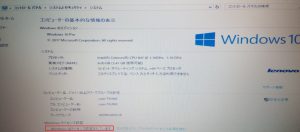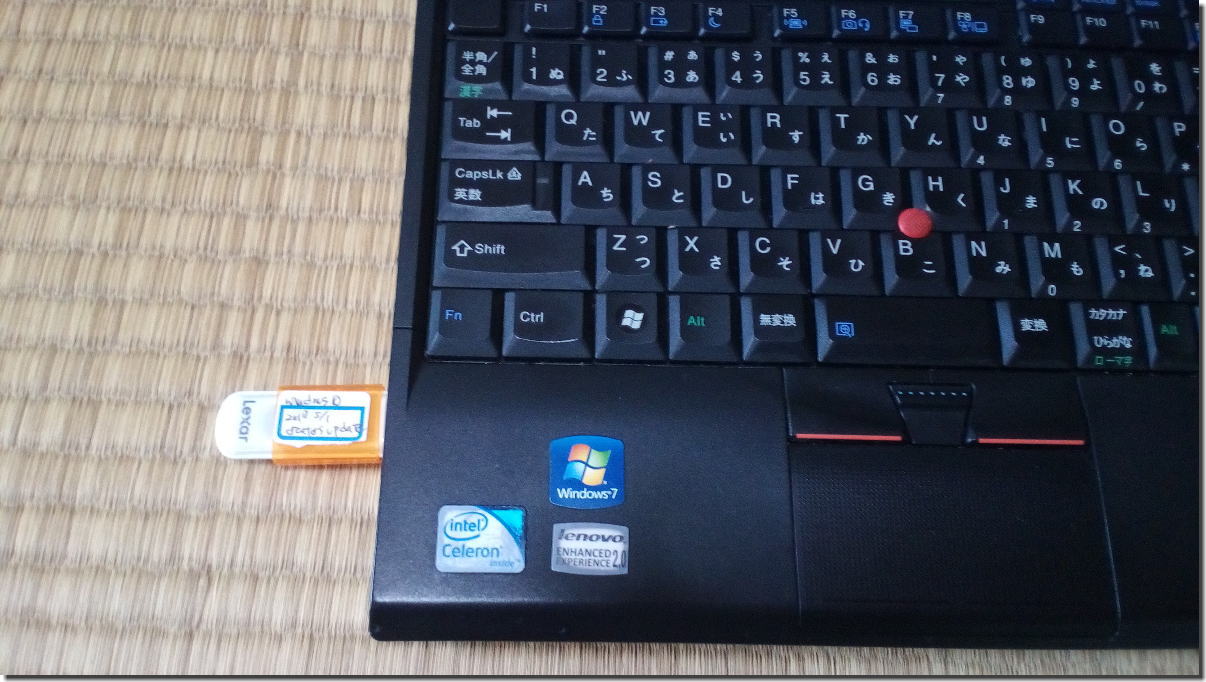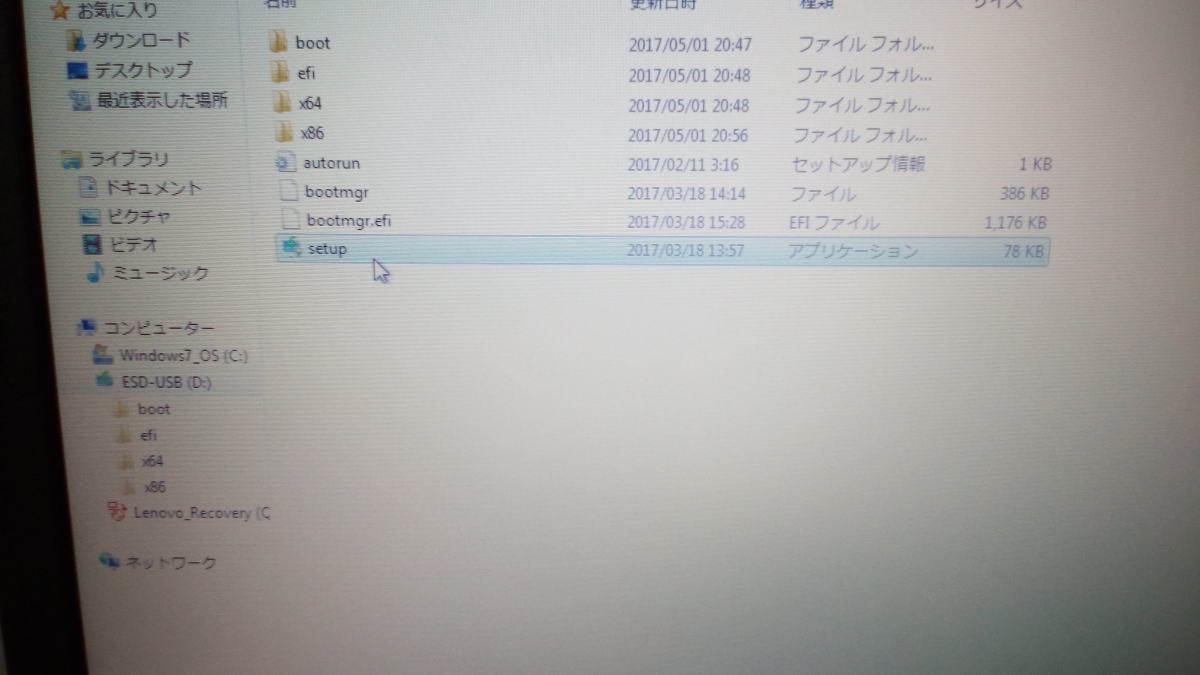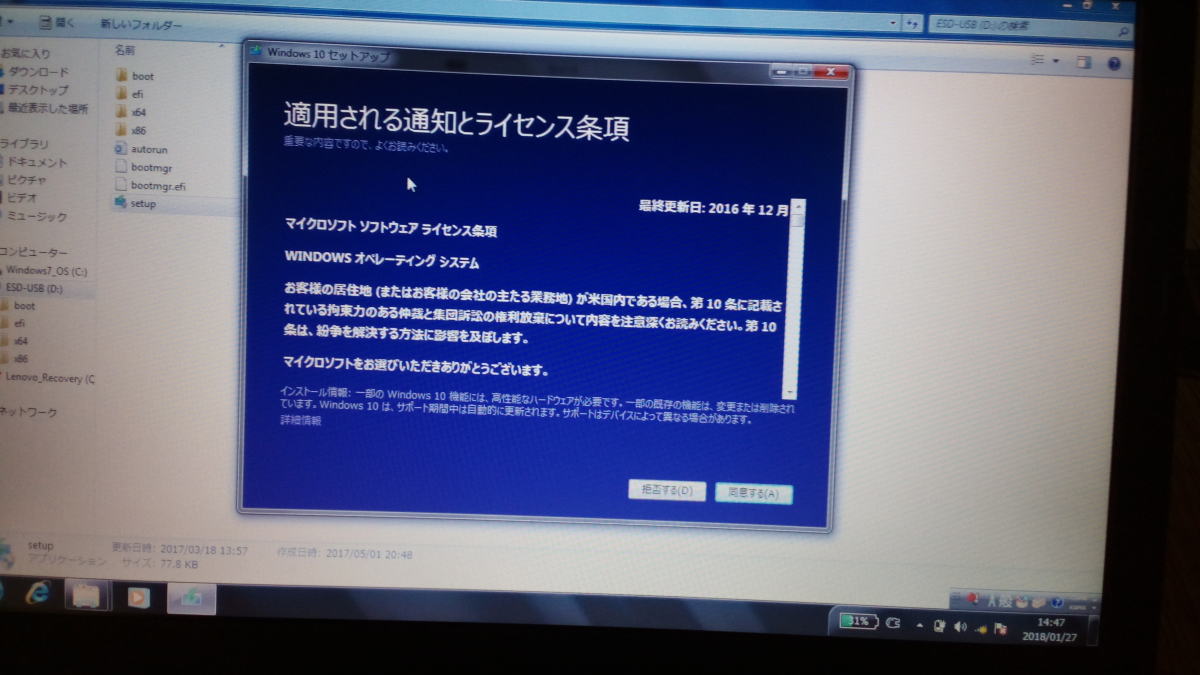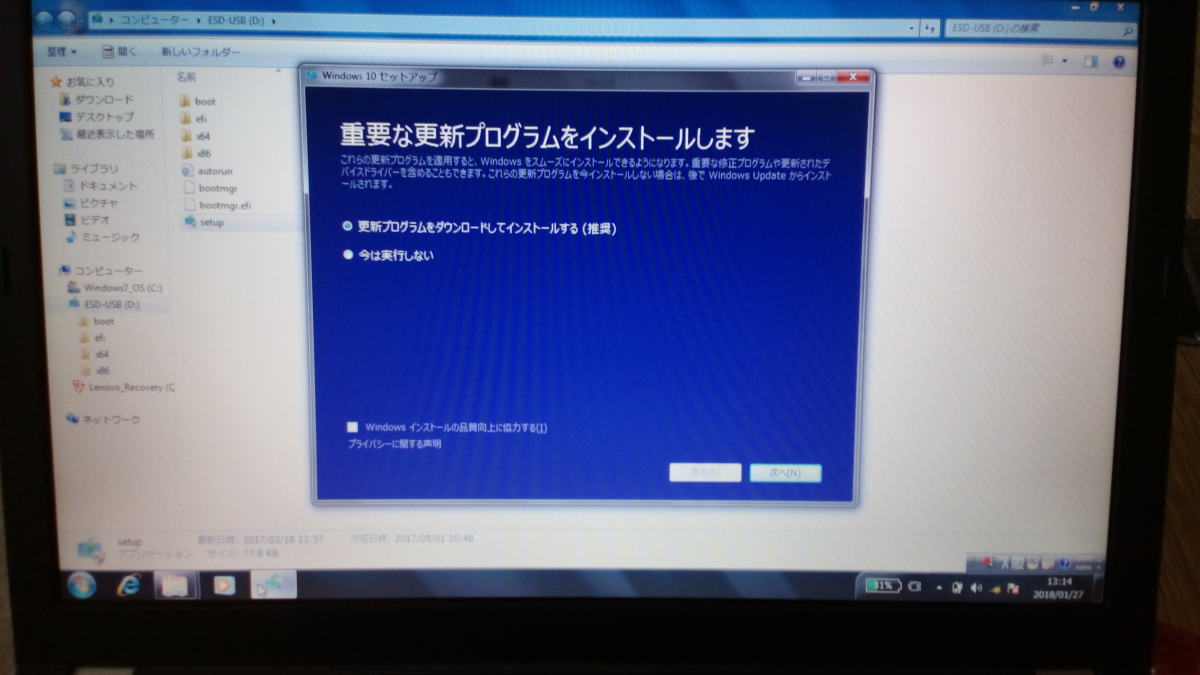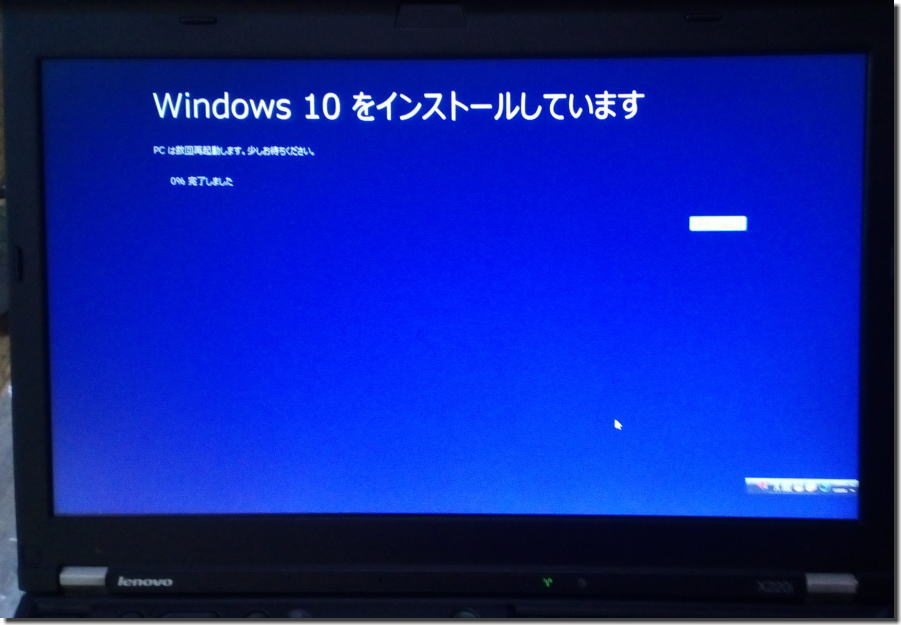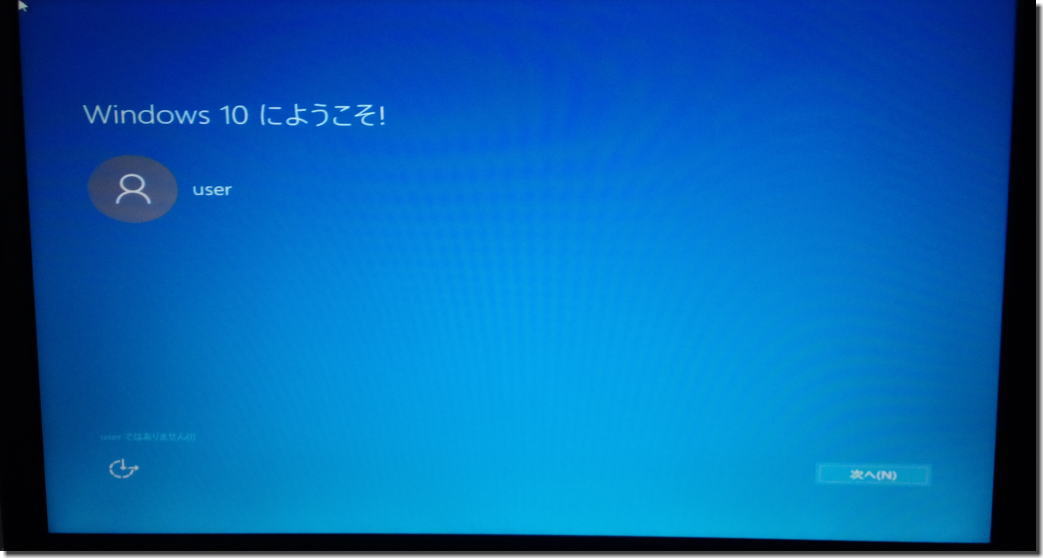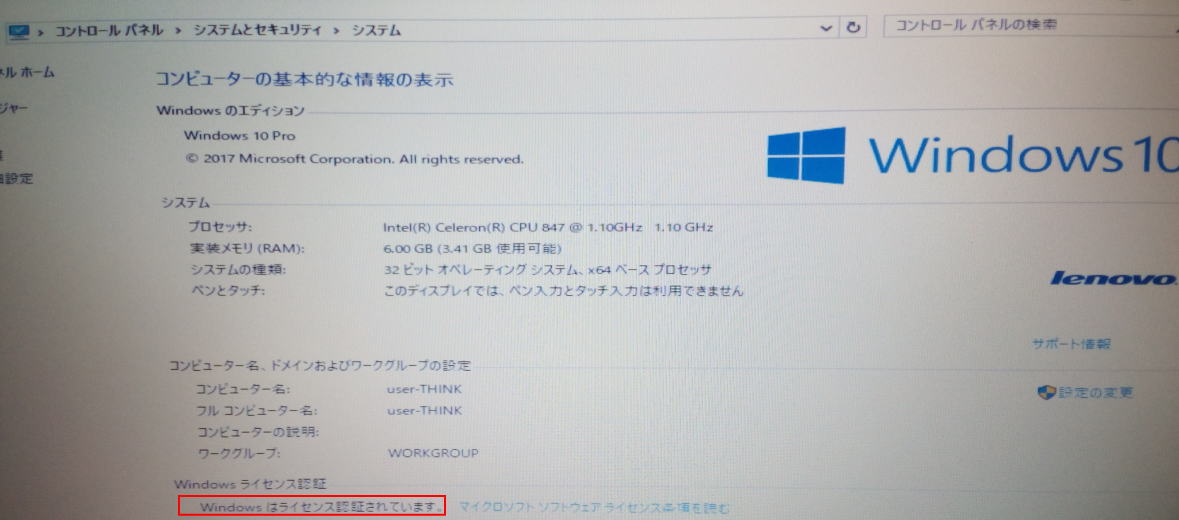端的に言うと、タイトルどおり、2018年1月27日の時点で、「windows7」から「windows10」へ、“まだ”アップグレードできた、という寸法だ。
本ページは、「windows10のアップデート(アップグレード)事情‐期限後でもできたりする」と「「windows7」から「windows10」へ、2017年9月9日、“まだ”アップグレードできた」の続編である。
本ページの内容は、先のページと同様である。
① マイクロソフトの公式から、windows10の「メディア作成ツール」を、USBメモリにダウンロードする。
② 当該USBメモリを、windows7なりwindows8なりのPCに、差し込む。
③ 「setup.exe」をダブルクリックする。
④ しばらく放置すれば、旧7機(旧8.1機)はwin10化しており、ネットに繋げれば、先の画像のように、ライセンス認証も通ってしまう、といった寸法だ。
当方もそうだったが、「windows10無償アップグレード」の期間を過ぎると、それ以降は、win10化できないと思っている人は多数、おられると思う。
しかし、本ページ等で紹介しているように、先の無償期限後でも、USBメモリからwin10化できてライセンス認証まで通る、といった寸法である。
先の無償アップグレード期間にwin10化してない人は、参考までに、といった塩梅である。
なお、「メディア作成ツール」は、「windows10 ダウンロード マイクロソフト」くらいに検索をかければ、該当ページに到達できる。
ところで、以下に述べるwin10化については、公式がそれを明言していない以上、ライセンス的にグレーである。
先に「ラインセンス認証も通った」と述べたが、現時点では通るかもしれないが、今後、マイクロソフトの仕様変更で、急に通らなくなる可能性はある。
よって、使えなくなると致命的なことになるメイン機のwin10化には、慎重になった方がよいだろう。
そして、当方が使用したPCについても、注意して頂きたい。当サイトで紹介した累計3台のPCは、すべて「中古」であり、ヤフオクや中古屋で買ったものばかりである。
念のため述べておくと、先の「windows10無償アップグレード」に際し、マイクロソフトは以下のような趣旨のことを明言している。
「無償アップグレード期間にwin10化しても、7や8.1に戻すことができる」
「諸事情で7や8.1に戻しても、一度でもwin10化したPCなら、後々で、再びwin10化できる」
当方のPCはwin10化できているが、それは、前所有者がことごとく「無償アップグレード期間」にwin10化して、その後で、7や8.1にダウングレードしていた可能性を捨てきれないのである。
まあでも、3台が3台ともそれに当たるのは、可能性としては極めて低い。んなもんで、大半のPCはwin10化できる公算が「大」であるが、“完全確定”したものではないので、頭の片隅において欲しい。
以下、「thinkpad x220i」のwin10化の顛末を説述する。
なお、当方は、ほとんど使っていないPCを、実験的にwin10化したが、もし、本格稼働中のPCをwin10化するのなら、必ず、バックアップを取るか、クローンを作成して、win10化の作業に入ってほしい。
当方は、クローンには、「HDDスタンド-FD2002」を使用している。
勝手等のレビューあり。「HDDスタンド「FD2002」のレビューと個人的な使い方‐最悪を避けるために」を参考をば。
x220iをwin10化する
部品取り用に買っていた「thinkpad x220i」を、押入れから引っ張り出してきた。
当該「x220i」だが、windows7の32bit版で、メモリは6GBである。CPUは「Celeron847」で、passmarkスコアは「936」である。
PC本体に、「メディア作成ツール」をダウンロードしたUSBメモリを、差し込む。
なお、当方は「8GB」のUSBメモリを使用しているが、単に惰性で使っているだけだ。
「メディア作成ツール」を新しく作成する人は、USBメモリは、win10の大型アップグレードがあることを考慮して、「16GB」以上が望ましいといわざるを得ない。8GBだと容量的にギリギリだ。当方も、16GBので再作成することを予定している。
amazon参考:USBメモリ 16GB
セットアップエグゼ
USBメモリを差し込むと、ピコピコして、フォルダが展開される。
んで、セットアップエグゼをカチカチする。すると…、
…とか、
…が表記されるので、「OK」なり「続ける」などを、惰性で押す。
すると…、
…と、インストールが開始されるので放置する。草取りでもしてくるとよい。
なんの入力も作業もなく、win7からwin10のアップグレードが終了する。
当方は、先のスペックのマシンで、「3時間」ほどかかった。
ラインセンス認証も通る
右下のタスクバー?的なところにある「WIFI」をクリックしネットに繋ぐ。
ライセンス認証も通った。
先の画像は「コントロールパネル」のだが、どこにあるかわからない人は、「スタート→W→windows システムツール→コントロールパネル」の順に追う。
こういった次第で、「無償アップグレード期間」を大幅に超過した2018年1月27日においても、「windows7」から「windows10」へ、アップグレードできた、という寸法だ。
当方は、これまで、累計3台のPCをwin10化したが、この調子では、このままずっと、win10化できるのではないかと思う。
ところで、これまでのアップグレードの顛末を「無償期間経過後のwin7・win8・win8.1のwindows10へのアップグレード事情のまとめと、万が一の対処」にまとめているので、ついでに、お目汚し願いたい。